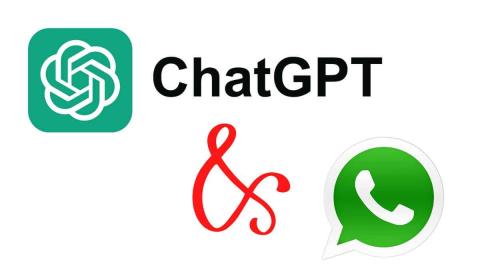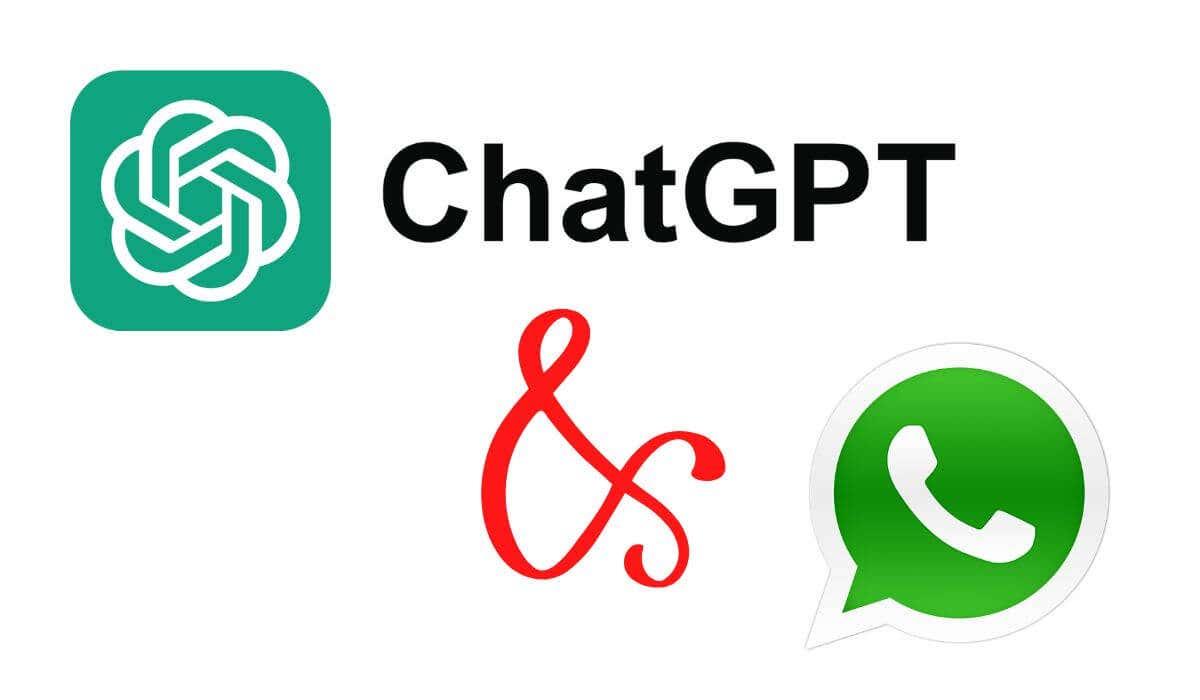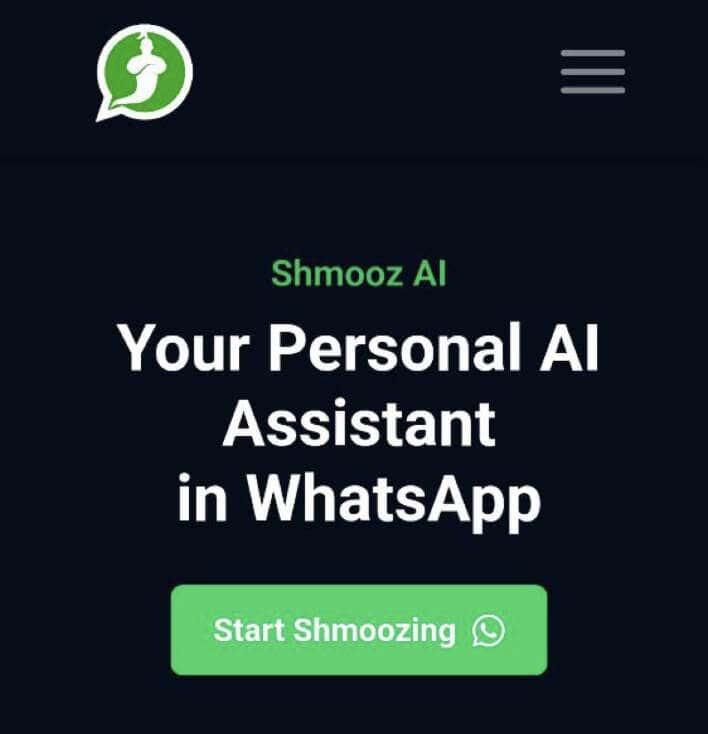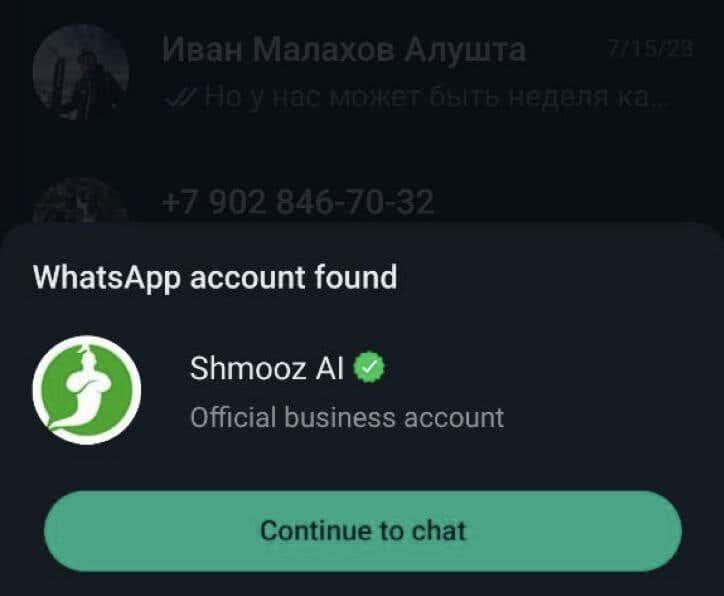Si vous vous êtes déjà demandé comment intégrer la puissance de l'IA à vos conversations WhatsApp, ne cherchez pas plus loin.
Dans ce guide étape par étape, nous vous guiderons tout au long du processus d'intégration de ChatGPT d'OpenAI avec WhatsApp en utilisant différentes méthodes telles que les chatbots et le clavier AI. Que vous soyez un passionné de technologie ou un débutant, nous couvrirons tout ce que vous devez savoir pour commencer.
Table des matières
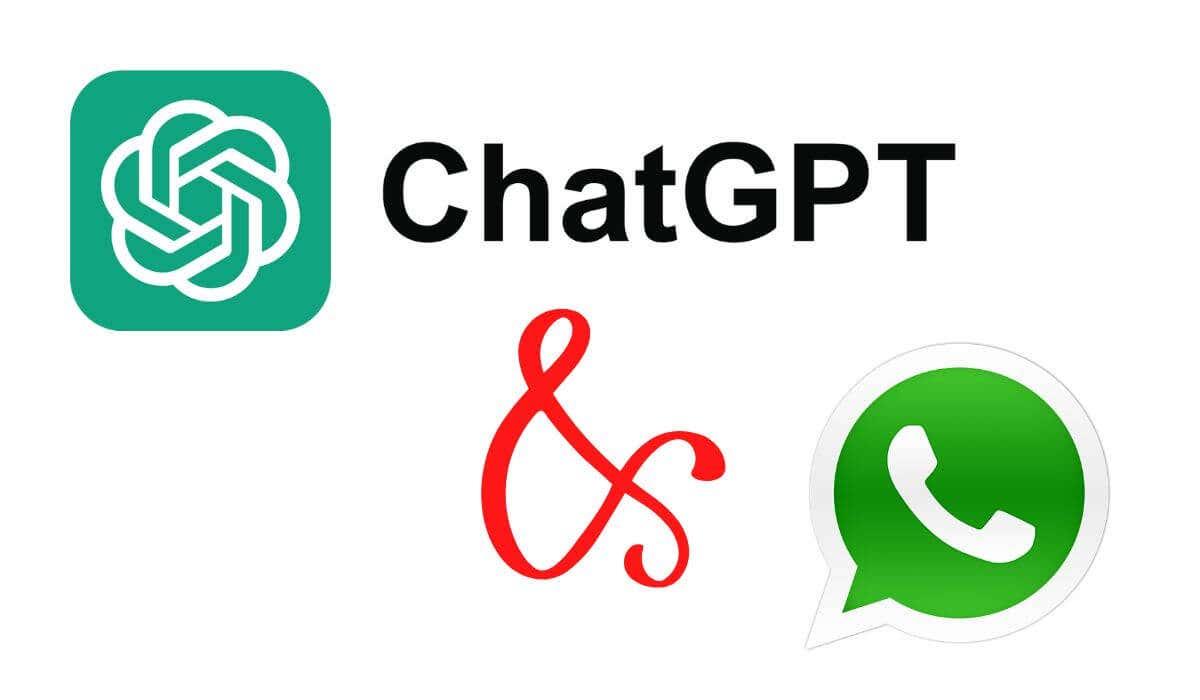
Pourquoi utiliser ChatGPT avec WhatsApp ?
ChatGPT a désormais fait son chemin sur presque tous les appareils imaginables. Vous pouvez désormais le trouver sur Siri et sur votre Apple Watch. La présence généralisée de ce chatbot IA est indéniable. Avec l'introduction du nouveau modèle de langage GPT-4 d'OpenAI, l'intérêt autour de ChatGPT ne cesse de croître, et les applications de messagerie comme WhatsApp ne font pas exception.
L'utilisation de ChatGPT avec WhatsApp peut améliorer votre expérience de chat en fournissant des réponses plus rapides et plus personnalisées, ainsi qu'en automatisant de nombreuses tâches répétitives. Il n'est donc pas surprenant que davantage d'utilisateurs souhaitent se connecter aux robots ChatGPT WhatsApp pour intégrer ChatGPT avec WhatsAPP. Le système d'intelligence artificielle comprend le langage naturel, peut mémoriser les conversations passées et vous donner des réponses plus pertinentes. ChatGPT prend également en charge plusieurs langues, le rendant accessible aux utilisateurs du monde entier.
Vous ne savez toujours pas si vous souhaitez essayer d' utiliser ChatGPT avec WhatsApp ? Voici une liste résumée des avantages et des inconvénients, ainsi que des risques potentiels à prendre en compte avant de vous lancer.
Avantages :
- Des discussions plus rapides et plus fluides . Obtenez des réponses rapides de ChatGPT, garantissant une communication efficace.
- Réponses personnalisées . Le bot peut ressembler à une vraie personne, améliorant ainsi l’expérience utilisateur.
- Des réponses pertinentes . Les chatbots WhatsApp comprennent le contexte et peuvent fournir des réponses plus appropriées.
- Prise en charge multilingue . ChatGPT fonctionne avec différentes langues, ce qui le rend polyvalent pour un public mondial.
Inconvénients et risques potentiels :
- Données de formation limitées . Parfois, ChatGPT peut fournir des réponses inexactes ou non pertinentes en raison des limitations de ses données de formation.
- Manque de compréhension des émotions . En tant qu'IA, ChatGPT ne peut pas comprendre pleinement les émotions, ce qui peut conduire à des réponses inappropriées.
- Problèmes de confidentialité . La gestion sécurisée des données des utilisateurs est cruciale pour éviter les problèmes de confidentialité et gagner la confiance des utilisateurs.
- Désinformation . Les robots IA peuvent involontairement fournir des informations erronées. Il est donc essentiel de vérifier les réponses, en particulier pour les questions critiques ou personnelles.
Dans l’ensemble, l’intégration de ChatGPT à WhatsApp offre de nombreux avantages, mais il est essentiel de se méfier des risques potentiels et de garantir une utilisation responsable. Pour utiliser ChatGPT à bon escient, vérifiez ses réponses si nécessaire, afin de pouvoir profiter de ses avantages tout en restant en sécurité.
Ce dont vous avez besoin pour ajouter ChatGPT à WhatsAPP
Avant de pouvoir commencer à utiliser ChatGPT avec WhatsApp, voici quelques exigences clés que vous devez respecter :
- Connexion Internet . Vous avez besoin d'une connexion Internet active pour accéder au service ChatGPT car il fonctionne en ligne.
- Compte WhatsApp . Vous devez disposer d'un compte WhatsApp sur votre smartphone ou votre ordinateur pour utiliser le chatbot.
- Accès à l'API OpenAI . Vous devrez avoir accès à l'API OpenAI, ce qui peut impliquer l'enregistrement d'une clé API ou d'un abonnement.
- Intégration ChatGPT . Assurez-vous que la plate-forme ou l'outil que vous utilisez pour intégrer ChatGPT à WhatsApp prend en charge cette fonctionnalité.
En remplissant ces conditions, vous pouvez intégrer avec succès ChatGPT dans vos discussions WhatsApp et profiter de toutes les fonctionnalités supplémentaires.
Comment ajouter ChatGPT à WhatsApp
Il existe deux méthodes principales que vous pouvez utiliser pour ajouter ChatGPT à votre WhatsApp. Une option consiste à utiliser des robots en ligne, et plusieurs d'entre eux sont disponibles. Une autre façon consiste à utiliser une application de clavier dotée de son propre outil d’IA conversationnelle. Quelle que soit la méthode que vous choisissez, voici comment ajouter ChatGPT à WhatsApp.
Comment ajouter ChatGPT à WhatsApp à l'aide de chatbots
Si vous souhaitez apporter les pouvoirs de ChatGPT à votre chat WhatsApp, vous pouvez facilement le faire via des chatbots. Ces outils d'IA pratiques offrent un moyen simple et interactif d'accéder aux fonctionnalités de ChatGPT dans WhatsApp.
Vous pouvez choisir parmi plusieurs options de chatbot, notamment WizAI, Buddy GPT, Jinni AI, Roger Da Vinci, Shmooz AI, Mobile GPT et WhatGPT. Certains de ces chatbots sont alimentés par les moteurs GPT-3.5 et CPT-4, et chacun d'eux apporte l'expertise linguistique de ChatGPT aux utilisateurs de WhatsApp, prêts à fournir des informations précieuses et d'autres fonctionnalités d'IA.
Ajouter ChatGPT à WhatsApp est simple. Visitez simplement le bot, appuyez sur le bouton Démarrer qui appelle l'API WhatsApp et il se connectera à WhatsApp. Voici comment procéder étape par étape :
- Ouvrez un navigateur Web sur votre appareil et accédez au site Web de votre chatbot préféré, par exemple Shmooz AI.
- Une fois sur le site Web, recherchez le bouton Démarrer Shmoozing pour lancer l'expérience du chatbot.
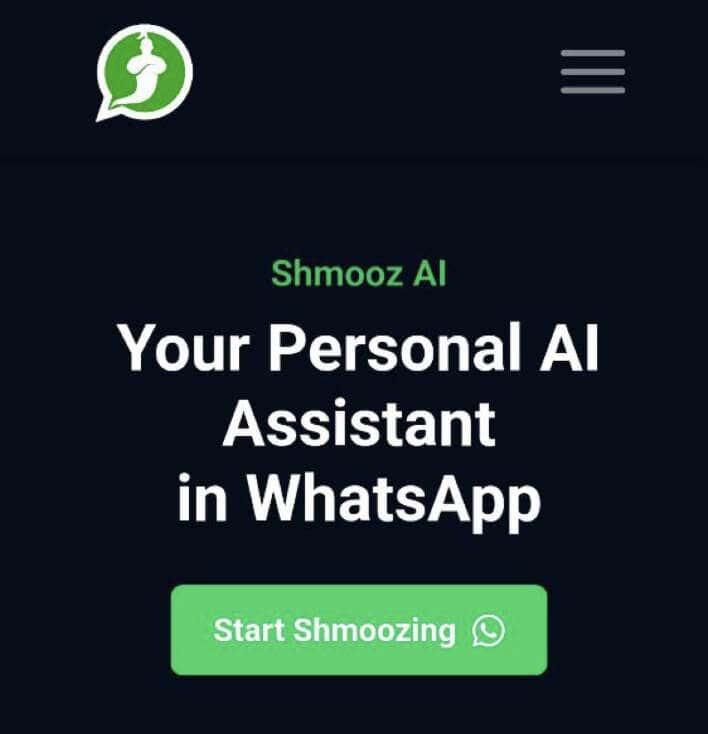
- Ensuite, une fenêtre de discussion apparaîtra en bas de votre écran, indiquant la présence du chatbot.
- Pour vous connecter à WhatsApp, sélectionnez l' option Continuer à discuter dans la fenêtre de discussion.
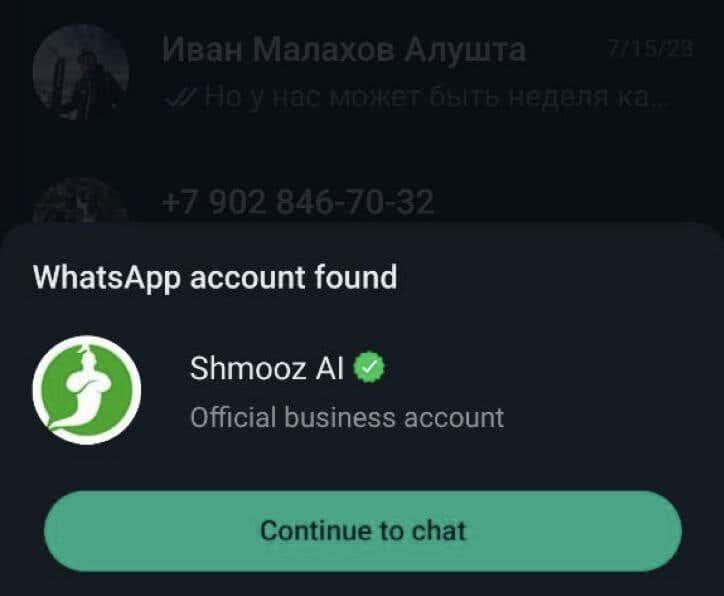
- WhatsApp s'ouvrira alors, avec le chatbot (Shmooz AI) affiché en haut.
- Désormais, vous pouvez communiquer avec ChatGPT en tapant vos requêtes, de la même manière que vous discutez avec une vraie personne.
Outre les réponses textuelles, ces chatbots WhatsApp peuvent effectuer des tâches plus intéressantes. Par exemple, vous pouvez les utiliser pour générer des images. Ajoutez simplement le mot image avant votre invite de texte et vous recevrez de superbes images avec une résolution de 1024 x 1024.
Cependant, il est important d'être conscient de certaines considérations lors de l'utilisation de ces robots ChatGPT pour WhatsApp. Aussi précieux soient-ils, ils sont accompagnés d’un nombre limité d’invites gratuites. Les API sous-jacentes fournies par OpenAI pour ChatGPT ne sont pas proposées gratuitement. Après quelques requêtes, vous devrez opter pour une version premium. Ceux-ci coûtent généralement environ 10 $ par mois, selon le chatbot spécifique que vous choisissez.
Malgré cette limitation, l’intégration de ChatGPT à WhatsApp via des chatbots reste un excellent moyen d’améliorer vos conversations, de rechercher des informations instantanées et de découvrir les prouesses de la compréhension linguistique basée sur l’IA.
Comment utiliser ChatGPT avec un clavier AI
Les robots ChatGPT AI mentionnés précédemment sont fantastiques pour discuter avec ChatGPT. Cependant, ils ont des limites de messages. Si vous souhaitez utiliser ChatGPT sur WhatsApp sans vous soucier de ces limites, nous avons une solution pour vous. Les claviers ChatGPT ont une intégration de l'IA et peuvent répondre comme les robots.
Une application de clavier, comme Paragraph AI ou Microsoft Swiftkey , met la puissance de GPT-3 à portée de main, même si ChatGPT est désormais alimenté par le modèle linguistique avancé GPT-4.
L'intégration d'un clavier AI avec WhatsApp est un jeu d'enfant. Pour ce faire, suivez les étapes ci-dessous.
- Installez l'application de clavier AI préférée sur votre appareil. Paragraph AI est disponible gratuitement pour les appareils Android et iOS.
- Définissez le clavier AI comme option de clavier par défaut.
- Vous êtes désormais prêt à déployer ChatGPT dans vos discussions WhatsApp et au-delà.
Contrairement aux chatbots, les claviers intégrés à l’IA offrent des avantages supplémentaires et s’étendent au-delà de WhatsApp :
- Des conversations partout . Alors que les chatbots WhatsApp comme Shmooz AI sont limités aux conversations au sein de WhatsApp, les claviers IA comme Paragraph AI peuvent être utilisés sur plusieurs applications sur votre appareil, fournissant l'assistance de GPT-3 dans divers contextes.
- Réponses instantanées . Besoin d'informations rapides sans quitter votre chat ? Sélectionnez simplement Écrire sur le clavier, tapez votre question et Paragraph AI récupérera instantanément la réponse sur le Web.
- Réponses améliorées . Le bouton Répondre du clavier vous permet de générer des réponses plus sophistiquées pour répondre à vos conversations. Si la réponse générée par l'IA n'atteint pas tout à fait la cible, vous pouvez appuyer sur le bouton Améliorer pour une réponse révisée.
- Plus de contrôle sur le ton de votre écriture . Pour encore plus de contrôle sur les réponses générées par l’IA, vous pouvez ajuster la tonalité, en choisissant entre des tons formels et informels, amicaux et affirmés, et pessimistes et optimistes. Un curseur vous permet de personnaliser les réponses selon vos préférences.
- Avantage du niveau gratuit . L’avantage de l’utilisation des claviers IA est qu’ils offrent souvent des niveaux gratuits généreux qui peuvent répondre à vos besoins sans avoir besoin d’un abonnement premium.
Outre Paragraph AI, le clavier SwiftKey de Microsoft avec intégration Bing Chat est une autre bonne option. Il est gratuit et déjà mis à niveau vers le dernier modèle de langage GPT-4, proposé par OpenAI.
En intégrant ChatGPT à un clavier IA, vous débloquez la puissance de l'IA conversationnelle dans diverses applications, rendant les interactions plus efficaces, informatives et agréables. Vous pouvez également utiliser le clavier pour rédiger facilement tous types de contenu, comme des e-mails, des essais et d'autres formats.
Option Pro : ajoutez ChatGPT à WhatsApp à l'aide d'un script Python
Si vous recherchez une méthode alternative (et open source, c'est-à-dire gratuite) pour connecter ChatGPT à WhatsApp sans recourir à des chatbots ou à des claviers IA, l'utilisation d'un script Python est une autre excellente option. Développée par Daniel (le créateur de Python Script), cette technique permet de combiner les deux applications, même si vous n'êtes pas programmeur.
Cependant, définir votre numéro WhatsApp à l'aide d'un script Python et lancer ChatGPT simultanément nécessitera des compétences techniques, c'est pourquoi nous l'avons marqué comme une option professionnelle et non comme une méthode adaptée aux débutants.
Pour intégrer ChatGPT à WhatsApp à l'aide d'un script Python, accédez à la page WhatsApp-GPT Github , téléchargez le code et suivez les instructions à l'écran pour exécuter ChatGPT dans votre compte WhatsApp.
Vous pouvez ensuite essayer de lui poser des questions et profiter des avantages des conversations basées sur l’IA directement dans WhatsApp.
Utilisez l'IA pour enrichir votre conversation WhatsApp avec des discussions significatives
L'ajout de ChatGPT à WhatsApp permet des conversations et des interactions passionnantes basées sur l'IA avec des amis. Vous pouvez choisir des chatbots, des claviers IA ou la méthode Python Script pour le faire.
Tant que vous utilisez ChatGPT de manière responsable, vous pouvez profiter de réponses instantanées, de la génération d'images et de discussions significatives.